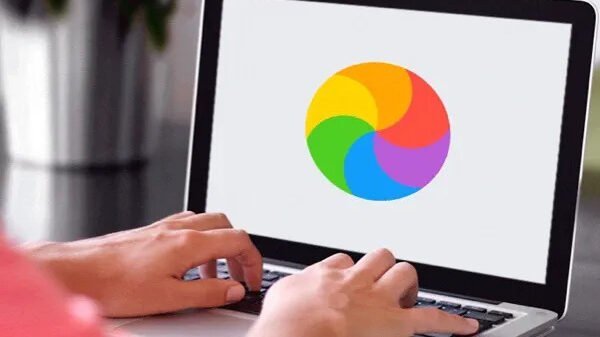Last updated on 28 Juni, 2024
Jakarta, Unbox.id – iPhone memiliki perlindungan pengisian berlebih yang secara otomatis menghentikan pengisian daya pada 100 persen untuk menjaga kesehatan baterai. Tapi sayangnya, Apple tidak menghadirkan peringatan baterai penuh, yang mungkin membuat beberapa pengguna sering lupa bahwa pengisian telah mencapai 100%.
baca artikel menarik lainnya tentang : bh iphone turun
iPhone atau iPad Anda terisi penuh jika indikator baterai menunjukkan 100%. Itu tidak lagi mengisi daya dengan petir yang menunjukkan perangkat masih terhubung ke daya. Karena tidak ada peringatan suara, mudah untuk melewatkan dan Anda mungkin akan tetap menyambungkan perangkat lebih lama dari yang diperlukan.
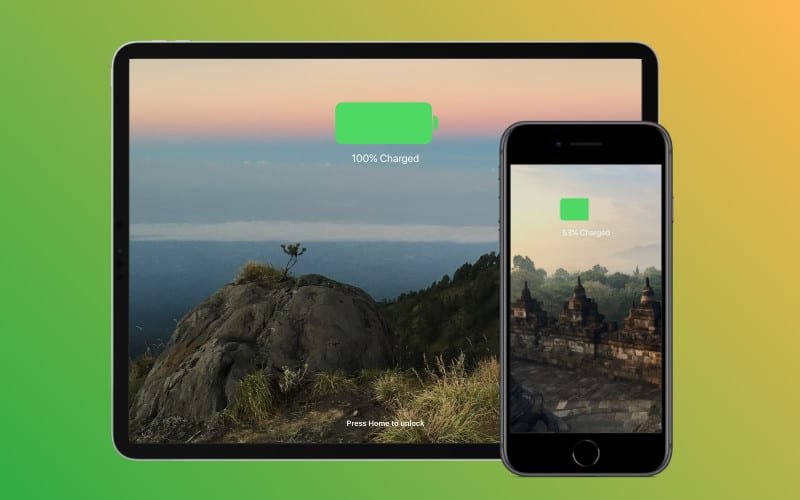
2 Cara Munculkan Notifikasi Baterai Penuh di iPhone atau iPad (sumber: appletoolxbox.com)
Oleh karena itu, bagi Anda yang ingin membuat peringatan ketika baterai Anda telah penuh dari pengisian, berikut terdapat beberapa metode yang Anda lakukan dengan mudah.
Baca juga: Perbedaan Ipad dan Ipad Air
Menggunakan Shortcuts
Aplikasi Shortcuts bawaan iPhone Anda dapat Anda manfaatkan untuk 9membuat otomatisasi pribadi yang secara otomatis memicu pemberitahuan setelah perangkat terisi penuh. Dengan cara ini, Anda akan tahu kapan iPhone Anda terisi penuh.
- Buka aplikasi Shortcuts di iPhone atau iPad Anda.
- Klik pada tab Otomasi di bagian bawah.
- Di sini, tap ikon (+) di kanan atas dan pilih Create Personal Automation.
- Gulir ke bawah dan pilih Level Baterai sebagai pemicunya.
- Di layar berikutnya, seret penggeser ke kanan ekstrem dan pilih Sama dengan 100% dari opsi di bawah.
- Setelah selesai, klik Next di pojok kanan atas.
- Ketuk Tambahkan Tindakan, cari “pemberitahuan”, dan pilih Tampilkan Pemberitahuan.
- Klik tanda panah di sebelah teks notifikasi untuk meluaskannya. Aktifkan sakelar untuk Putar Suara dan beri nama, sebaiknya Peringatan Baterai.
- Sekarang, pilih dan hapus teks default Hello World. Gantilah dengan teks yang Anda inginkan agar iPhone mengingatkan Anda dengan sesuatu seperti “Baterai penuh”, “Baterai terisi penuh”, atau “iPhone Anda terisi daya”.
- Klik Selanjutnya.
- Nonaktifkan sakelar untuk Ask Before Running dan tekan Don’t Ask saat diminta. Jika tidak, iPhone Anda akan meminta izin Anda sebelum mengirimkan peringatan, menentang seluruh tujuannya.
- Terakhir, ketuk Selesai, dan iPhone Anda siap memberi tahu Anda tentang baterai
Setiap kali baterai iPhone Anda mencapai level 100% saat mengisi daya, Shortcuts akan memberi tahu Anda dengan pemberitahuan “Baterai terisi penuh” atau teks apa pun yang telah Anda pilih. Dengan begitu, Anda kemudian dapat mencabut adaptor untuk menghentikan pengisian daya iPhone Anda.
Baca juga: 3 Cara Hapus Background Video Animoji di iPhone
Putar Musik, Suara, atau Voice Teks Saat iPhone Terisi Penuh
Melanjutkan cara di atas, iPhone Anda dapat memutar musik atau catatan suara setelah baterai terisi penuh. Itu juga dapat mengucapkan teks yang terisi penuh. Berikut adalah langkah-langkahnya.
baca artikel menarik lainnya tentang : batre health iphone turun
Putar musik
Jika Anda ingin iPhone memutar musik setelah baterai terisi hingga 100 persen, ikuti langkah-langkah di bawah ini:
- Ulangi langkah 1-7 pada metode di atas.
- Ketuk Tambahkan Tindakan, cari “musik”, dan pilih Putar Musik.
- Lalu, ketuk label Musik dan pilih musik yang ingin diputar. Pastikan Apple Music Anda terinstal di iPhone Anda.
- Ketuk Berikutnya, nonaktifkan Tanya Sebelum Berjalan, dan simpan otomatisasi.
Putar Rekaman Suara
Anda juga dapat merekam suara Anda dan mengaktifkan otomatisasi untuk memutarnya setelah baterai terisi penuh. Berikut adalah langkah-langkahnya:
- Ulangi langkah 1-7 pada metode di atas.
- Ketuk Add Action, cari “rekaman”, dan pilih Putar Rekaman.
- Lalu, ketuk label Playback Type dan pilih rekaman suara yang disukai.
- Ketuk Berikutnya, matikan Tanya Sebelum Berjalan, dan simpan otomatisasi.
Baca juga: BH iPhone Turun Drastis
Putar Voice Teks
Yang terakhir dan paling menarik yakni Anda dapat membuat iPhone Anda mengucapkan pesan “Baterai Penuh”, “Saya Terisi Penuh”, atau “Cabut saya” setelah pengisian daya selesai. Berikut ini adalah langkah-langkahnya:
- Ulangi langkah 1-7 pada metode di atas.
- Ketuk Add Action, cari, dan pilih Speak Text.
- Kemudian, ketuk label Teks dan ketik “iPhone Anda terisi penuh”, “Baterai Penuh”, atau apa pun yang Anda inginkan.
- Ketuk panah di bawah label untuk menyesuaikan kecepatan bicara, nada, bahasa, dan suara pilihan.
- Matikan Ask Before Running dan simpan otomatisasi.
dari berbagai sumber
Foto: apple.com, appletoolxbox.com
Karya yang dimuat ini adalah tanggungjawab penulis seperti tertera, tidak menjadi bagian tanggungjawab redaksi unbox.id.